Δημιουργία επιχειρησιακού κανόνα για έναν πίνακα
Μπορείτε να δημιουργήσετε επιχειρηματικούς κανόνες και συστάσεις για την εφαρμογή λογική φόρμας και επικυρώσεων χωρίς τη σύνταξη κώδικα ή τη δημιουργία προσθηκών. Οι επιχειρηματικοί κανόνες παρέχουν μια απλή διασύνδεση για την υλοποίηση και τη συντήρηση των κανόνων που αλλάζουν γρήγορα και χρησιμοποιούνται συχνά.
Σημαντικό
Οι καθορισμένοι επιχειρηματικοί κανόνες για έναν πίνακα ισχύουν για εφαρμογές καμβά και για εφαρμογές που καθορίζονται από μοντέλο εάν ο πίνακας χρησιμοποιείται στην εφαρμογή. Δεν είναι όλες οι ενέργειες επιχειρησιακού κανόνα διαθέσιμες σε εφαρμογές καμβά αυτήν τη στιγμή. Περισσότερες πληροφορίες: Διαφορές μεταξύ εφαρμογών καμβά και εφαρμογών που καθορίζονται από μοντέλο
Σε μια εφαρμογή βάσει μοντέλου, δεν είναι διαθέσιμες όλες οι ενέργειες επιχειρηματικού κανόνα για επεξεργάσιμα πλέγματα. Για σελίδες προβολής βάσει πίνακα, δεν είναι δυνατό να δημιουργηθούν προτάσεις. Τα επεξεργάσιμα υποπλέγματα δεν υποστηρίζουν επιχειρηματικούς κανόνες. Οι επιχειρηματικοί κανόνες δεν θα λειτουργούν με άλλους τύπους στοιχείων ελέγχου συνόλου δεδομένων.
Για να ορίσετε έναν επιχειρησιακό κανόνα που εφαρμόζεται σε μια φόρμα σε μια εφαρμογή που καθορίζεται από μοντέλο, ανατρέξτε στην ενότητα Δημιουργία επιχειρησιακών κανόνων για εφαρμογή λογικής σε φόρμα που καθορίζεται από μοντέλο.
Συνδυάζοντας συνθήκες και ενέργειες, μπορείτε να εκτελέσετε οποιοδήποτε από τα παρακάτω με επιχειρηματικούς κανόνες:
- Ορισμός τιμών στηλών
- Εκκαθάριση τιμών στηλών
- Ορισμός επιπέδων απαιτήσεων στήλης
- Εμφάνιση ή απόκρυψη στηλών
- Ενεργοποίηση ή απενεργοποίηση στηλών
- Επικύρωση δεδομένων και εμφάνιση μηνυμάτων σφάλματος
- Δημιουργήστε επιχειρηματικές προτάσεις βάσει επιχειρηματικής ευφυΐας.
Διαφορές μεταξύ εφαρμογών καμβά και εφαρμογών που βασίζονται σε μοντέλο
Οι φόρμες που βασίζονται σε μοντέλο μπορούν να χρησιμοποιήσουν όλες τις ενέργειες που είναι διαθέσιμες σε επιχειρηματικούς κανόνες, ωστόσο δεν είναι όλοι οι επιχειρησιακοί κανόνες διαθέσιμοι σε εφαρμογές καμβά αυτήν τη στιγμή. Οι ακόλουθες ενέργειες δεν είναι διαθέσιμες σε εφαρμογές καμβά:
- Εμφάνιση ή απόκρυψη στηλών
- Ενεργοποίηση ή απενεργοποίηση στηλών
- Δημιουργήστε επιχειρηματικές προτάσεις βάσει επιχειρηματικής ευφυΐας.
Υποστήριξη τύπου στήλης με επιχειρηματικούς κανόνες
Οι επιχειρηματικοί κανόνες λειτουργούν με τους περισσότερους τύπους στηλών, συμπεριλαμβανομένου του κειμένου, του αριθμού, της επιλογής, της ημερομηνίας, της αναζήτησης, του κατόχου και της εικόνας. Ωστόσο, οι επιχειρηματικοί κανόνες δεν λειτουργούν με τους παρακάτω τύπους στηλών:
- Επιλογές (πολλαπλή επιλογή)
- Αρχείο
- Γλώσσα
Δημιουργία επιχειρησιακού κανόνα
Συνδεθείτε στο Power Apps στο αριστερό τμήμα παραθύρου περιήγησης και επιλέξτε Πίνακες. Εάν το στοιχείο δεν βρίσκεται στο πλαϊνό τμήμα του πίνακα, επιλέξτε ...Περισσότερα και, στη συνέχεια, επιλέξτε το στοιχείο που θέλετε.
Ανοίξτε τον πίνακα για την οποία θέλετε να δημιουργήσετε τον επιχειρηματικό κανόναs (για παράδειγμα, ανοίξτε τον πίνακα Λογαριασμός), και, στη συνέχεια, κάντε διπλό κλικ στην καρτέλα Επιχειρηματικοί κανόνες.
Επιλέξτε Προσθήκη επιχειρηματικού κανόνα.
Ανοίγει το παράθυρο σχεδιαστή επιχειρηματικών κανόνων με μια συνθήκη που έχει ήδη δημιουργηθεί για εσάς. Κάθε κανόνας ξεκινά με μια συνθήκη. Ο επιχειρηματικός κανόνας απαιτεί μία ή περισσότερες ενέργειες με βάση αυτή τη συνθήκη.
Φιλοδώρημα
Εάν θέλετε να τροποποιήσετε έναν υφιστάμενο επιχειρηματικό κανόνα, πρέπει να τον απενεργοποιήσετε πρώτα.
Προσθέστε μια περιγραφή, αν θέλετε, στο πλαίσιο περιγραφής στην επάνω αριστερή γωνία του παραθύρου.
Ορίστε το πεδίο, σύμφωνα με τα ακόλουθα:
Αν επιλέξετε αυτό το στοιχείο... Το πεδίο ορίζεται σε... Οντότητα Φόρμες βάσει μοντέλου και διακομιστής Όλες οι φόρμες Φόρμες εφαρμογών βάσει μοντέλου Συγκεκριμένη φόρμα (φόρμα Λογαριασμός για παράδειγμα) Απλώς αυτή τη φόρμα εφαρμογής βάσει μοντέλου Φιλοδώρημα
Εάν δημιουργείτε μια εφαρμογή καμβά, πρέπει να χρησιμοποιήσετε τον πίνακα ως πεδίο.
Προσθήκη συνθηκών. Για να προσθέσετε περισσότερες συνθήκες στον επιχειρηματικό σας κανόνα:
Σύρετε το στοιχείο Συνθήκη από την καρτέλα Στοιχεία σε ένα σύμβολο συν στον σχεδιαστή.
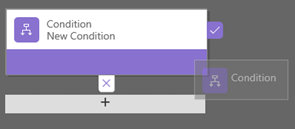
Για να ορίσετε ιδιότητες για τη συνθήκη, επιλέξτε το στοιχείο Συνθήκη στο παράθυρο του σχεδιαστή και μετά ορίστε τις ιδιότητες στην καρτέλα Ιδιότητες στη δεξιά πλευρά της οθόνης. Καθώς ορίζετε ιδιότητες, το Microsoft Dataverse δημιουργεί μια παράσταση στο κάτω μέρος της καρτέλας Ιδιότητες.
Για να προσθέσετε έναν επιπλέον όρο (ΚΑΙ ή Ή) στη συνθήκη, επιλέξτε Νέος στην καρτέλα Ιδιότητες για να δημιουργήσετε έναν νέο κανόνα και, στη συνέχεια, ρυθμίστε τις ιδιότητες για αυτόν τον κανόνα. Στη στήλη Λογική κανόνα, μπορείτε να καθορίσετε αν θέλετε να προσθέσετε τον νέο κανόνα ως ΚΑΙ ή Ή.
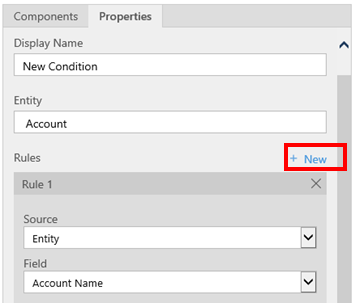
Όταν ολοκληρώσετε τη ρύθμιση των ιδιοτήτων για τη συνθήκη, επιλέξτε Εφαρμογή.
Προσθήκη ενεργειών. Για προσθήκη ενέργειας:
Σύρετε ένα από τα στοιχεία ενέργειας από την καρτέλα Στοιχεία σε ένα σύμβολο "συν" δίπλα στο στοιχείο Συνθήκη. Σύρετε την ενέργεια σε ένα σύμβολο συν δίπλα σε ένα σημάδι ελέγχου εάν θέλετε ο επιχειρηματικός κανόνας να εκτελέσει αυτήν την ενέργεια, εφόσον ικανοποιείται η συνθήκη, ή σε ένα σύμβολο συν δίπλα από ένα x εάν θέλετε ο επιχειρηματικός κανόνας να εκτελέσει αυτήν την ενέργεια εάν δεν ικανοποιείται η συνθήκη.
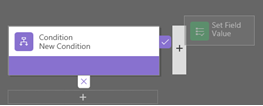
Για να ορίσετε ιδιότητες για την ενέργεια, επιλέξτε Ενέργεια στο παράθυρο του σχεδιαστή και μετά ορίστε τις ιδιότητες στην καρτέλα Ιδιότητες.
Όταν ολοκληρώσετε τη ρύθμιση των ιδιοτήτων, επιλέξτε Εφαρμογή.
Προσθήκη επιχειρηματικής πρότασης (μόνο εφαρμογής βάσει μοντέλου). Για προσθήκη επιχειρηματικής σύστασης:
Σύρετε το στοιχείο Πρόταση από την καρτέλα Στοιχεία σε ένα σύμβολο "συν" δίπλα στο στοιχείο Συνθήκη. Σύρετε το στοιχείο Πρόταση σε ένα σύμβολο συν δίπλα σε ένα σημάδι ελέγχου εάν θέλετε ο επιχειρηματικός κανόνας να εκτελέσει αυτήν την ενέργεια, εφόσον ικανοποιείται η συνθήκη, ή σε ένα σύμβολο συν δίπλα από ένα x εάν θέλετε ο επιχειρηματικός κανόνας να εκτελέσει αυτήν την ενέργεια εάν δεν ικανοποιείται η συνθήκη.
Για να ορίσετε ιδιότητες για την πρόταση, επιλέξτε το στοιχείο Πρόταση στο παράθυρο του σχεδιαστή και μετά ορίστε τις ιδιότητες στην καρτέλα Ιδιότητες.
Για να προσθέσετε περισσότερες ενέργειες στην πρόταση, σύρετε τις ενέργειες από την καρτέλα Στοιχεία και στη συνέχεια ορίστε ιδιότητες για κάθε ενέργεια στην καρτέλα Ιδιότητες.
Σημείωση
Όταν δημιουργείτε μια πρόταση, το Dataverse προσθέτει μια μεμονωμένη ενέργεια από προεπιλογή. Για να δείτε όλες τις ενέργειες σε μια πρόταση, επιλέξτε Λεπτομέρειες στο στοιχείο Σύσταση.
Όταν ολοκληρώσετε τη ρύθμιση των ιδιοτήτων, επιλέξτε Εφαρμογή.
Για να επικυρώσετε τον επιχειρηματικό κανόνα, επιλέξτε Επικύρωση στη γραμμή ενεργειών.
Για να αποθηκεύσετε τον επιχειρηματικό κανόνα, επιλέξτε Αποθήκευση στη γραμμή ενεργειών.
Για να ενεργοποιήσετε τον επιχειρηματικό κανόνα, επιλέξτε τον στο παράθυρο Εξερεύνηση λύσεων και, στη συνέχεια, επιλέξτε Ενεργοποίηση. Δεν μπορείτε να ενεργοποιήσετε το επιχειρηματικό κανόνα από το παράθυρο του σχεδιαστή.
Φιλοδώρημα
Ακολουθούν μερικές συμβουλές που πρέπει να θυμάστε κατά την επεξεργασία επιχειρηματικών κανόνων στο παράθυρο σχεδιαστή:
- Για καταγράψετε ένα στιγμιότυπο όλων των στοιχείων στο παράθυρο επιχειρηματικού κανόνα, επιλέξτε Στιγμιότυπο στη γραμμή ενεργειών. Αυτό είναι χρήσιμο, για παράδειγμα, εάν θέλετε να μοιραστείτε και να λάβετε σχόλια για τον επιχειρηματικό κανόνα από ένα μέλος της ομάδας.
- Χρησιμοποιήστε τον μίνι χάρτη για να περιηγηθείτε γρήγορα σε διάφορες φάσεις της διαδικασίας. Αυτό είναι χρήσιμο όταν έχετε μια περίπλοκη διαδικασία που μετακινείται εκτός οθόνης.
- Καθώς προσθέτετε συνθήκες, ενέργειες και επιχειρηματικές προτάσεις στον επιχειρηματικό κανόνα, το Dataverse δημιουργεί τον κώδικα για τον επιχειρηματικό κανόνα στο κάτω μέρος του παραθύρου σχεδιαστή. Αυτός ο κώδικας είναι μόνο για ανάγνωση.
Παράδειγμα: Δημιουργία επιχειρηματικού κανόνα για εργασίες μεγαλύτερες από 30 ημέρες
Αυτό το παράδειγμα επιχειρηματικού κανόνα δημιουργεί μια συνθήκη που ενεργοποιεί ένα μήνυμα στο πεδίο περιγραφής εργασίας όταν μια εργασία είναι άνω των 30 ημερών.
- Συνδεθείτε στο Power Apps στο αριστερό τμήμα παραθύρου περιήγησης, επιλέξτε Πίνακες. Εάν το στοιχείο δεν βρίσκεται στο πλαϊνό τμήμα του πίνακα, επιλέξτε ...Περισσότερα και, στη συνέχεια, επιλέξτε το στοιχείο που θέλετε.
- Ανοίξτε τον πίνακα Εργασία και, στη συνέχεια, επιλέξτε την περιοχή Επιχειρηματικοί κανόνες.
- Επιλέξτε Προσθήκη επιχειρηματικού κανόνα.
- Επιλέξτε Νέα συνθήκη στον καμβά ροής επιχειρηματικής διαδικασίας και καταχωρήστε ή επιλέξτε τις ακόλουθες ιδιότητες:
- Εμφανιζόμενο όνομα: Η εργασία είναι μεγαλύτερη από 30 ημέρες
- Οντότητα: Εργασία
- Κανόνας 1
- Προέλευση: Οντότητα
- Πεδίο: Δημιουργήθηκε στις
- Τελεστής: +
- Τύπος: Τιμή
- Ημέρες: 30
- Παράσταση συνθήκης (δημιουργείται αυτόματα): (Η τιμή "Δημιουργήθηκε στις" είναι μεγαλύτερη από τη [Δημιουργήθηκε στις + 30])
- Επιλέξτε Εφαρμογή.
- Επιλέξτε Προσθήκη > Προσθήκη εμφάνισης μηνύματος σφάλματος.
- Στην καρτέλα " Εμφάνιση ιδιοτήτων μηνύματος σφάλματος", καταχωρήστε τις ακόλουθες ιδιότητες:
- Εμφανιζόμενο όνομα: Η εργασία είναι μεγαλύτερη από 30 ημέρες
- Οντότητα: Εργασία
- Μήνυμα σφάλματος:
- Πεδίο: Περιγραφή
- Μήνυμα: Η εργασία είναι μεγαλύτερη από 30 ημέρες!
- Επιλέξτε Εφαρμογή.
- Επιλέξτε Αποθήκευση.
Τοπική προσαρμογή μηνυμάτων σφάλματος που χρησιμοποιούνται σε επιχειρηματικούς κανόνες
Εάν έχετε παραχωρήσει περισσότερες από μία γλώσσες στον οργανισμό σας, θα θέλετε να προβείτε σε τοπική προσαρμογή τυχόν μηνυμάτων σφάλματος που έχετε ορίσει. Κάθε φορά που ορίζετε ένα μήνυμα, δημιουργείται από το σύστημα μια ετικέτα. Εάν κάνετε εξαγωγή των μεταφράσεων στον οργανισμό σας, μπορείτε να προσθέσετε τοπικά προσαρμοσμένες εκδόσεις των μηνυμάτων σας και, στη συνέχεια, να εισαγάγετε αυτές τις ετικέτες ξανά στο Dataverse, έτσι ώστε όσοι χρησιμοποιούν γλώσσες διαφορετικές από τη βασική γλώσσα σας να μπορούν να δουν τα μεταφρασμένα μηνύματα.
Συνήθη ζητήματα
Αυτή η ενότητα περιγράφει συνηθισμένα προβλήματα που ενδέχεται να προκύψουν κατά τη χρήση επιχειρηματικών κανόνων.
Τα σύνθετα χαρακτηριστικά δεν υποστηρίζονται με εφαρμογές Ενοποιημένου περιβάλλοντος εργασίας
Ενέργειες ή συνθήκες που χρησιμοποιούν σύνθετα χαρακτηριστικά δεν υποστηρίζονται σε εφαρμογές που βασίζονται στο ενοποιημένο περιβάλλον εργασίας. Εναλλακτικά, μπορείτε να χρησιμοποιήσετε ενέργειες ή προϋποθέσεις σχετικά με τα χαρακτηριστικά που αποτελούν τα σύνθετα χαρακτηριστικά. Για παράδειγμα, αντί να χρησιμοποιήσετε το χαρακτηριστικό Ονοματεπώνυμο, μπορείτε να χρησιμοποιήσετε τα χαρακτηριστικά Όνομα και το Επώνυμο.
Ένας μεγάλος αριθμός επιχειρηματικών κανόνων σε έναν μόνο πίνακα επηρεάζει την απόδοση
Νέοι ή υπάρχοντες επιχειρηματικοί κανόνες σε έναν πίνακα μπορεί να προκαλέσουν υποβάθμιση της απόδοσης όταν ενεργοποιηθούν οι κανόνες. Το Power Platform σήμερα υποστηρίζει έως και 150 επιχειρηματικούς κανόνες για έναν μόνο πίνακα. Πέρα από 150 επιχειρηματικούς κανόνες, μπορεί να σημειωθεί υποβάθμιση της απόδοσης. Αυτό το όριο περιλαμβάνει επιχειρηματικούς κανόνες τόσο από την πλευρά του πελάτη (JavaScript) όσο και από την πλευρά του διακομιστή (XAML που δημιουργείται ως σύγχρονες προσθήκες). Για να αποφύγετε προβλήματα απόδοσης με το Dataverse, συνιστούμε να μην δημιουργήσετε περισσότερους από 150 επιχειρηματικούς κανόνες για έναν μόνο πίνακα.
Ο επιχειρησιακός κανόνας σας δεν πυροδοτείται για μια φόρμα;
Ένας επιχειρηματικός κανόνας ενδέχεται να μην εκτελεστεί διότι το πεδίο που αναφέρεται στον επιχειρηματικό κανόνα δεν περιλαμβάνεται στη φόρμα.
Άνοιγμα εξερεύνησης λύσεων. Εεπεκτείνετε την οντότητα που θέλετε και μετά επιλέξτε Φόρμες.
Ανοίξτε τη φόρμα που θέλετε και, στη συνέχεια, στην κορδέλα της σχεδίασης φόρμας επιλέξτε Επιχειρηματικοί κανόνες.
Στη σχεδίαση φορμών, ανοίξτε τον επιχειρηματικό κανόνα.
Στη σχεδίαση επιχειρηματικών κανόνων, επιλέξτε κάθε συνθήκη και ενέργεια για να επαληθεύσετε όλα τα πεδία που αναφέρονται σε κάθε συνθήκη και ενέργεια.
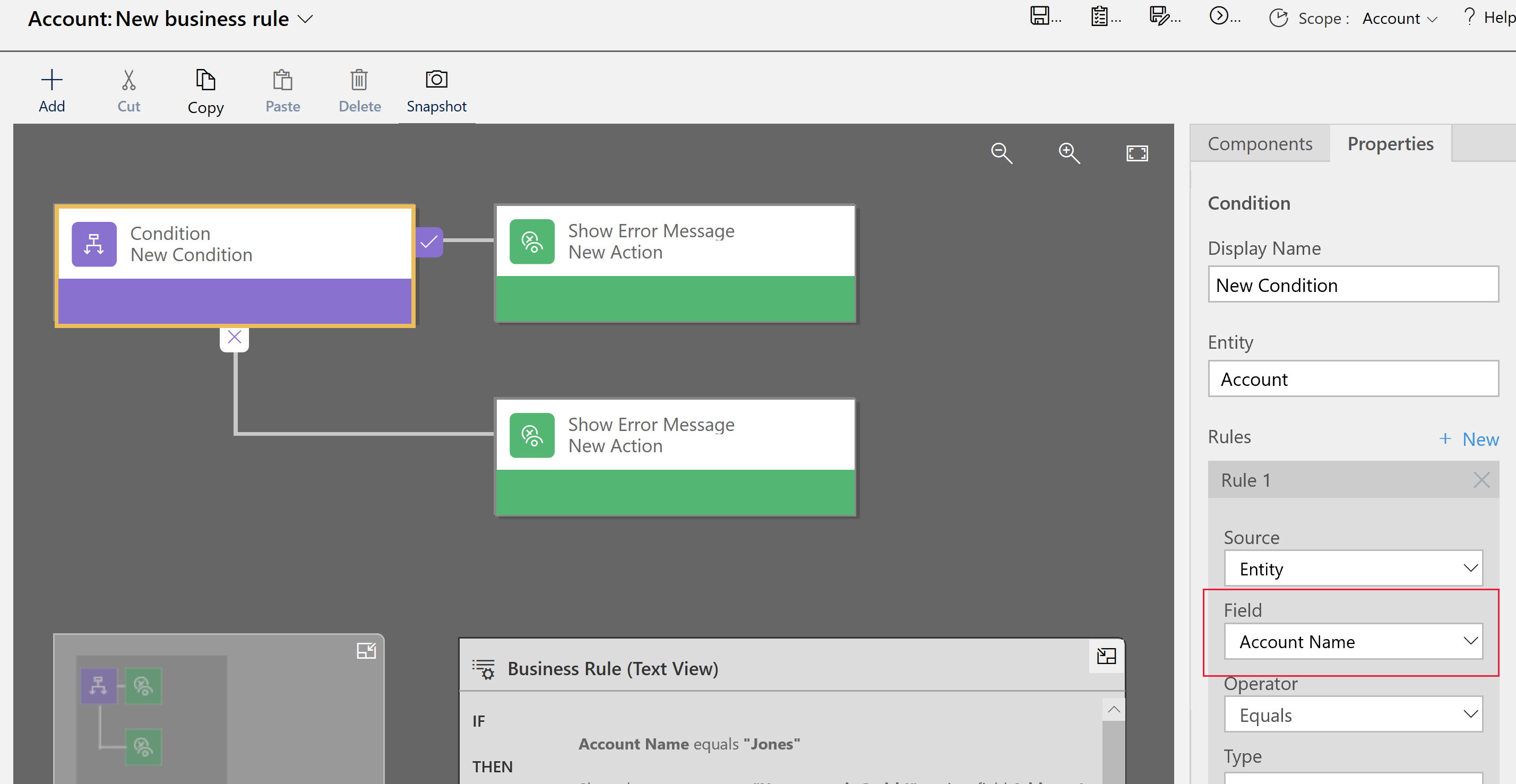
Βεβαιωθείτε ότι κάθε πεδίο που αναφέρεται στον επιχειρηματικό κανόνα περιλαμβάνεται επίσης στη φόρμα. Εάν όχι, προσθέστε το πεδίο που λείπει στη φόρμα.
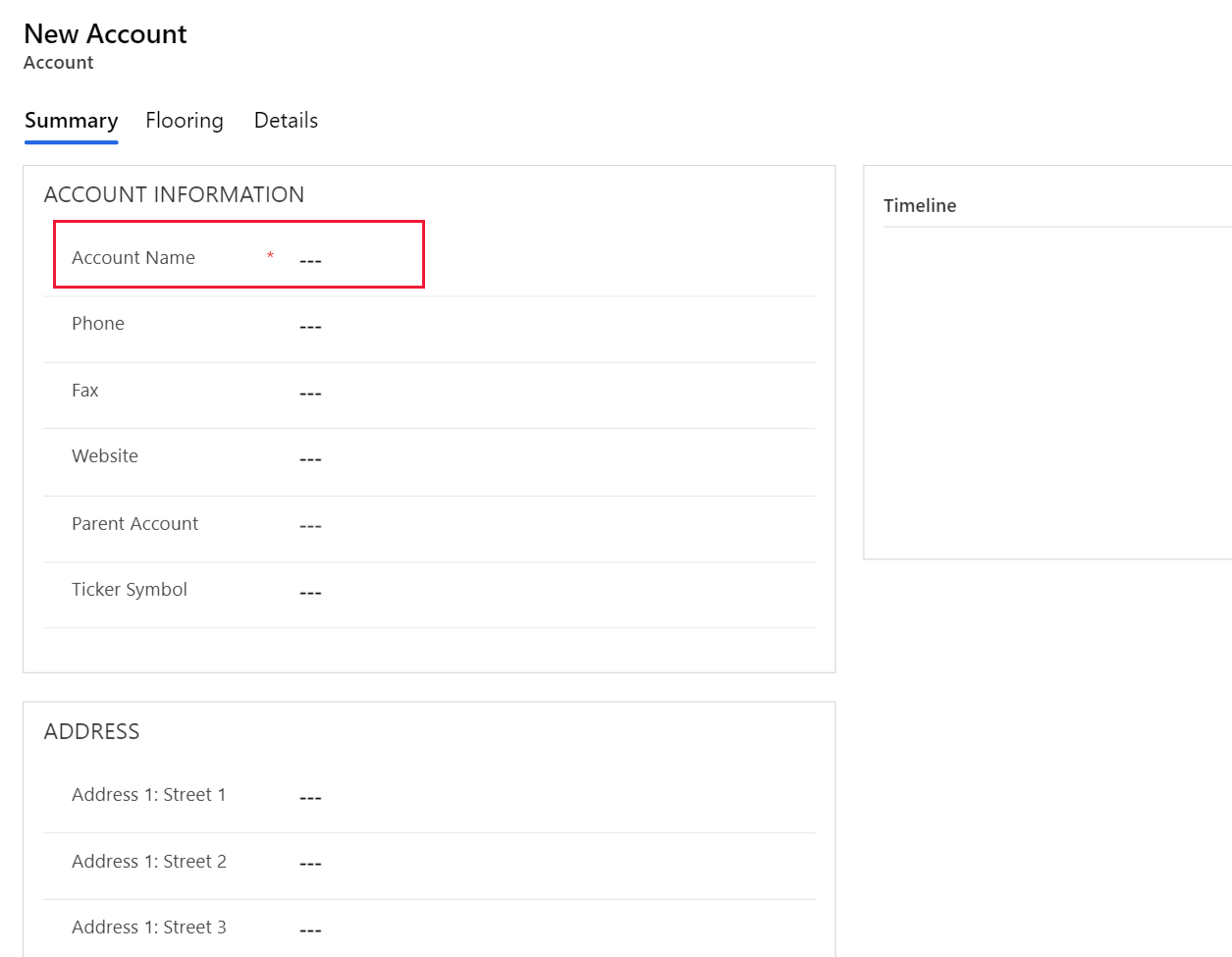
Συνήθεις ερωτήσεις
Οι επιχειρηματικοί κανόνες μπορούν να ξεκλειδώσουν πεδία σε μια φόρμα μόνο για ανάγνωση;
- Ναι, ένας επιχειρηματικός κανόνας μπορεί να ξεκλειδώσει πεδία και να επεξεργαστεί ενέργειες σε μια φόρμα μόνο για ανάγνωση.
Πώς μπορώ να αντιμετωπίσω έναν επιχειρηματικό κανόνα που δεν λειτουργεί;
- Ανατρέξτε στο θέμα Ο επιχειρηματικός κανόνας δεν ενεργοποιείται για μια φόρμα;.
Οι επιχειρηματικοί κανόνες αντιδρούν στις αλλαγές που πραγματοποιούνται από ένα σκριπτ onLoad;
- Όχι, θα εκτελεστούν πριν την εκτέλεση ενός σκριπτ οnload.
Όταν ενημερώνω έναν επιχειρηματικό κανόνα, εκτελείται σε όλες τις υπάρχουσες καρτέλες;
- Όχι. Οι επιχειρηματικοί κανόνες εκτελούνται σε υπολογιστές-πελάτες. Για παράδειγμα, εκτελούνται όταν μια φόρμα ανοίγει από έναν χρήστη και όταν αλλάζει μια τιμή πεδίου σε αυτήν την ανοικτή φόρμα. Δεν εκτελούνται μέσα στο Dataverse.
Δείτε επίσης
Εφαρμογή επιχειρηματικής λογικής στο Microsoft Dataverse
Σημείωση
Μπορείτε να μας πείτε ποια γλώσσα προτιμάτε για την τεκμηρίωση; Πάρτε μέρος σε μια σύντομη έρευνα. (σημειώνεται ότι αυτή η έρευνα είναι στα Αγγλικά)
Η έρευνα θα διαρκέσει περίπου επτά λεπτά. Δεν συλλέγονται προσωπικά δεδομένα (δήλωση προστασίας προσωπικών δεδομένων).
Σχόλια
Σύντομα διαθέσιμα: Καθ' όλη τη διάρκεια του 2024 θα καταργήσουμε σταδιακά τα ζητήματα GitHub ως μηχανισμό ανάδρασης για το περιεχόμενο και θα το αντικαταστήσουμε με ένα νέο σύστημα ανάδρασης. Για περισσότερες πληροφορίες, ανατρέξτε στο θέμα: https://aka.ms/ContentUserFeedback.
Υποβολή και προβολή σχολίων για